
Ingin membuat sfera mesh teknologi yang menakjubkan? Panduan ini akan memberi anda tutorial langkah demi langkah tentang cara menggunakan alatan AI untuk mencipta sfera yang menawan dengan mudah yang akan menyerlahkan reka bentuk anda. Bermula dengan persediaan, kami akan melangkah melalui cara menggunakan alatan AI untuk membina struktur jaringan sfera dari awal dan melaraskannya untuk mendapatkan rupa yang ideal. Sama ada anda baru dalam reka bentuk atau profesional berpengalaman, anda pasti akan menemui maklumat berguna dalam tutorial ini untuk membantu anda mengubah idea anda menjadi realiti.
Mula-mula buat kanvas baharu 800X600px, kemudian gunakan alat segi empat tepat untuk melukis segi empat tepat dengan saiz yang sama dengan latar belakang dan isikan warna dengan #000000. Kemudian kita menggunakan alat kecerunan untuk melukis kecerunan jejari dari #FFFFFF ke #C2C2C2 dalam gambar:
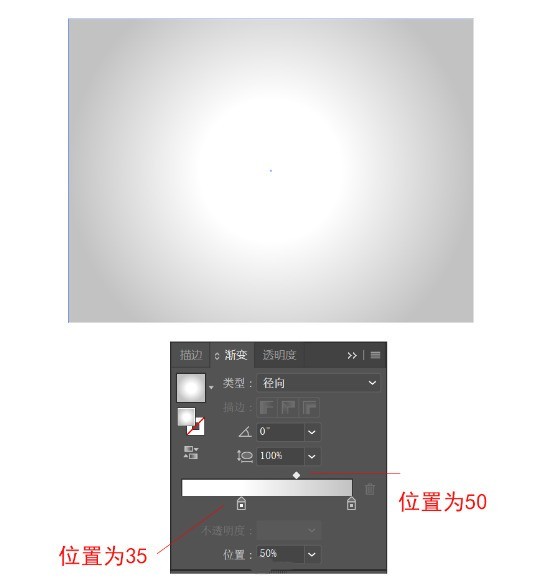
Teruskan pilih alat elips dan klik pada kanvas, isi lebar dan tinggi dengan 340px, dan nilai warna ialah #040456. Kemudian gunakan Alat Ellipse untuk melukis elips di bawah sfera sebagai bayang sfera Nilai warna ialah #000000 dan kelegapan ditetapkan kepada 20%.

Pilih bayang dan pergi ke Rupa > Tambah Kesan Baharu > Gayakan > Bulu dengan Jejari 10px.

Pilih Alat Poligon dan klik di tempat lain pada kanvas, tetapkan jejari kepada 40px, bilangan sisi kepada 3, ketebalan lejang kepada 0.3px, warna lejang kepada putih dan kelegapan kepada 50%. Teruskan menggunakan alat poligon, tetapkan jejari kepada 12.487px, bilangan sisi kepada 6, keluarkan lejang, isi dengan putih, salin dua daripadanya dan letakkannya di tiga penjuru segi tiga, dan gabungkannya (Ctrl +G), seperti yang ditunjukkan dalam rajah di bawah.

Pilih corak, Tetapkan Penampilan >Tambah Kesan Baharu >
Kesan akhir adalah seperti berikut, kemudian gabungkan corak untuk mencipta simbol.



 Akhirnya lukis bulatan kecerunan jejari 340px, hitam ke putih yang meliputi sfera biru dan tetapkan kelegapan kepada Skrin. Dengan melaraskan kedudukan kecerunan bulatan luar, anda akhirnya mendapat sfera 3D dengan deria penuh teknologi.
Akhirnya lukis bulatan kecerunan jejari 340px, hitam ke putih yang meliputi sfera biru dan tetapkan kelegapan kepada Skrin. Dengan melaraskan kedudukan kecerunan bulatan luar, anda akhirnya mendapat sfera 3D dengan deria penuh teknologi.

Atas ialah kandungan terperinci Cara AI membuat sfera jejaring teknologi yang hebat - Tutorial sfera jejaring reka bentuk AI. Untuk maklumat lanjut, sila ikut artikel berkaitan lain di laman web China PHP!




